kubernetes部署dashboard可视化插件
Dashboard简介
在 Kubernetes 社区中,有一个很受欢迎的 Dashboard 项目,它可以给用户提供一个可视化的 Web 界面来查看当前集群的各种信息。用户可以用 Kubernetes Dashboard 部署容器化的应用、监控应用的状态、执行故障排查任务以及管理 Kubernetes 各种资源。
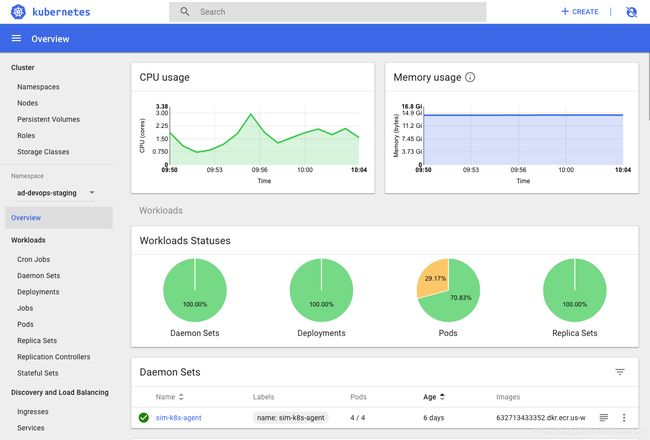
部署Dashboard
kubernetes集群准备
kubeadm部署3节点kubernetes1.13.0集群(master节点x1,node节点x2),集群部署参考:
https://blog.csdn.net/networken/article/details/84991940
官方参考文档:
https://kubernetes.io/docs/tasks/access-application-cluster/web-ui-dashboard/#deploying-the-dashboard-ui
github项目地址:
https://github.com/kubernetes/dashboard
这里部署dashboard v1.10.1版本。
由于yaml配置文件中指定镜像从google拉取,先下载yaml文件到本地,修改配置从阿里云仓库拉取镜像。
$ wget https://raw.githubusercontent.com/kubernetes/dashboard/v1.10.1/src/deploy/recommended/kubernetes-dashboard.yaml
修改yaml配置文件image部分,指定镜像从阿里云镜像仓库拉取:
[centos@k8s-master ~]$ vim kubernetes-dashboard.yaml
......
containers:
- name: kubernetes-dashboard
#image: k8s.gcr.io/kubernetes-dashboard-amd64:v1.10.1
image: registry.cn-hangzhou.aliyuncs.com/google_containers/kubernetes-dashboard-amd64:v1.10.1
ports:
......
然后执行以下命令部署dashboard服务:
[centos@k8s-master ~]$ kubectl create -f kubernetes-dashboard.yaml
secret/kubernetes-dashboard-certs created
serviceaccount/kubernetes-dashboard created
role.rbac.authorization.k8s.io/kubernetes-dashboard-minimal created
rolebinding.rbac.authorization.k8s.io/kubernetes-dashboard-minimal created
deployment.apps/kubernetes-dashboard created
service/kubernetes-dashboard created
[centos@k8s-master ~]$
查看Pod 的状态为running说明dashboard已经部署成功:
[centos@k8s-master ~]$ kubectl get pod --namespace=kube-system -o wide | grep dashboard
kubernetes-dashboard-847f8cb7b8-wrm4l 1/1 Running 0 19m 10.244.2.5 k8s-node2 <none> <none>
[centos@k8s-master ~]$
Dashboard 会在 kube-system namespace 中创建自己的 Deployment 和 Service:
[centos@k8s-master ~]$ kubectl get deployment kubernetes-dashboard --namespace=kube-system
NAME READY UP-TO-DATE AVAILABLE AGE
kubernetes-dashboard 1/1 1 1 21m
[centos@k8s-master ~]$
[centos@k8s-master ~]$ kubectl get service kubernetes-dashboard --namespace=kube-system
NAME TYPE CLUSTER-IP EXTERNAL-IP PORT(S) AGE
kubernetes-dashboard ClusterIP 10.104.254.251 <none> 443/TCP 21m
[centos@k8s-master ~]$
访问dashboard
官方参考文档:
https://kubernetes.io/docs/tasks/access-application-cluster/web-ui-dashboard/#accessing-the-dashboard-ui
有以下几种方式访问dashboard:
- Nodport方式访问dashboard,service类型改为NodePort
- loadbalacer方式,service类型改为loadbalacer
- Ingress方式访问dashboard
- API server方式访问 dashboard
- kubectl proxy方式访问dashboard
NodePort方式
为了便于本地访问,修改yaml文件,将service改为NodePort 类型:
[centos@k8s-master ~]$ vim kubernetes-dashboard.yaml
......
---
# ------------------- Dashboard Service ------------------- #
kind: Service
apiVersion: v1
metadata:
labels:
k8s-app: kubernetes-dashboard
name: kubernetes-dashboard
namespace: kube-system
spec:
type: NodePort #增加type: NodePort
ports:
- port: 443
targetPort: 8443
nodePort: 31620 #增加nodePort: 31620
selector:
k8s-app: kubernetes-dashboard
重新应用yaml文件
kubectl apply -f kubernetes-dashboard.yaml
查看service,TYPE类型已经变为NodePort,端口为31620
[centos@k8s-master ~]$ kubectl get service -n kube-system | grep dashboard
kubernetes-dashboard NodePort 10.107.160.197 <none> 443:31620/TCP 32m
[centos@k8s-master ~]$
通过浏览器访问:https://192.168.92.56:31620/, 登录界面如下:
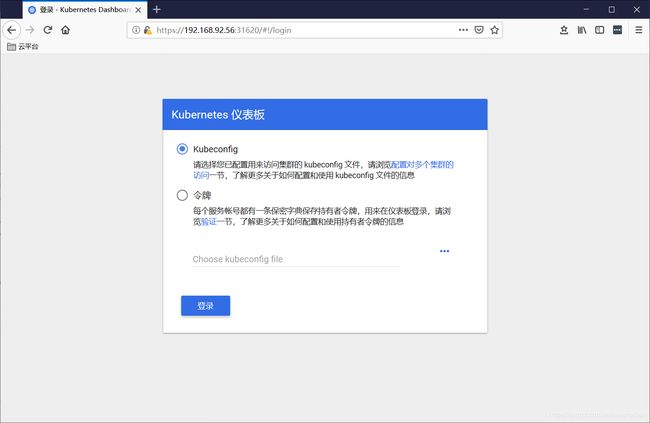
Dashboard 支持 Kubeconfig 和 Token 两种认证方式,我们这里选择Token认证方式登录:
创建登录用户
官方参考文档:
https://github.com/kubernetes/dashboard/wiki/Creating-sample-user
创建dashboard-adminuser.yaml:
[centos@k8s-master ~]$ vim dashboard-adminuser.yaml
apiVersion: v1
kind: ServiceAccount
metadata:
name: admin-user
namespace: kube-system
---
apiVersion: rbac.authorization.k8s.io/v1
kind: ClusterRoleBinding
metadata:
name: admin-user
roleRef:
apiGroup: rbac.authorization.k8s.io
kind: ClusterRole
name: cluster-admin
subjects:
- kind: ServiceAccount
name: admin-user
namespace: kube-system
执行yaml文件:
kubectl create -f dashboard-adminuser.yaml
说明:上面创建了一个叫admin-user的服务账号,并放在kube-system命名空间下,并将cluster-admin角色绑定到admin-user账户,这样admin-user账户就有了管理员的权限。默认情况下,kubeadm创建集群时已经创建了cluster-admin角色,我们直接绑定即可。
查看admin-user账户的token
[centos@k8s-master ~]$ kubectl -n kube-system describe secret $(kubectl -n kube-system get secret | grep admin-user | awk '{print $1}')
Name: admin-user-token-jtlbp
Namespace: kube-system
Labels: >
Annotations: kubernetes.io/service-account.name: admin-user
kubernetes.io/service-account.uid: a345b4d5-1006-11e9-b90d-000c291c25f3
Type: kubernetes.io/service-account-token
Data
====
ca.crt: 1025 bytes
namespace: 11 bytes
token: eyJhbGciOiJSUzI1NiIsImtpZCI6IiJ9.eyJpc3MiOiJrdWJlcm5ldGVzL3NlcnZpY2VhY2NvdW50Iiwia3ViZXJuZXRlcy5pby9zZXJ2aWNlYWNjb3VudC9uYW1lc3BhY2UiOiJrdWJlLXN5c3RlbSIsImt1YmVybmV0ZXMuaW8vc2VydmljZWFjY291bnQvc2VjcmV0Lm5hbWUiOiJhZG1pbi11c2VyLXRva2VuLWp0bGJwIiwia3ViZXJuZXRlcy5pby9zZXJ2aWNlYWNjb3VudC9zZXJ2aWNlLWFjY291bnQubmFtZSI6ImFkbWluLXVzZXIiLCJrdWJlcm5ldGVzLmlvL3NlcnZpY2VhY2NvdW50L3NlcnZpY2UtYWNjb3VudC51aWQiOiJhMzQ1YjRkNS0xMDA2LTExZTktYjkwZC0wMDBjMjkxYzI1ZjMiLCJzdWIiOiJzeXN0ZW06c2VydmljZWFjY291bnQ6a3ViZS1zeXN0ZW06YWRtaW4tdXNlciJ9.uv3pzkM3_WQ8_gOwzEvKGrwfhXKtQmDYtfMpjmCDsPsq7OP3W5o0uFxKS7q2zbxw_pFZ3pFMyEk462RZo5z-Z6AB9gOXffvhqllSIQi3SzesvRcBqqW1n48SalGgBkCiqkX4DjjYDrHCAd5m-Uc7e3N28jWW5O4gUXEWwUtcobLVflEOnZ9Ykx9JBZPkmmS25toyoE6v8W7Zuv1moGBxmx4_AEnAFBUNDjZ7AxvmERQL-cQk6vsfrQ-hPejE1L3kgLbhpQnqQ3lJ3z7hrGMur31muW3WeOvd3Aciqr0TliyP1Wllf-hPuLPDsLdNZJpMx1B8O5jnw1cYbLsqQAaUXQ
[centos@k8s-master ~]$
把获取到的Token复制到登录界面的Token输入框中:
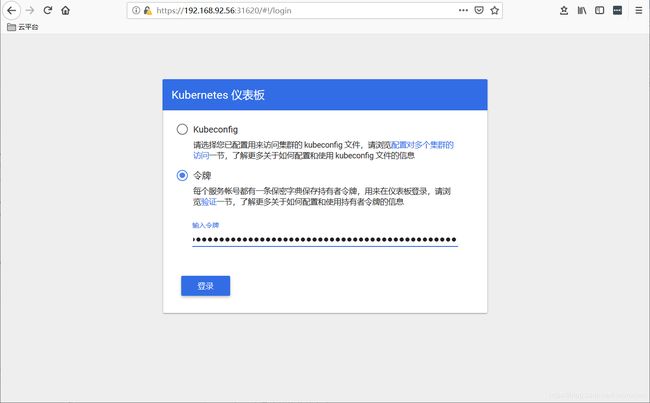
成功登陆dashboard:
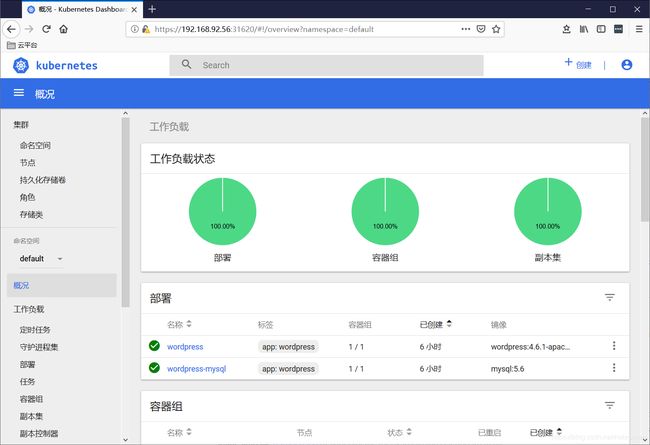
loadbalacer方式
首先需要部署metallb负载均衡器,部署参考:
https://blog.csdn.net/networken/article/details/85928369
修改kubernetes-dashboard.yaml文件,最后service部分改为type: LoadBalancer即可:
[centos@k8s-master ~]$ vim kubernetes-dashboard.yaml
......
---
# ------------------- Dashboard Service ------------------- #
kind: Service
apiVersion: v1
metadata:
labels:
k8s-app: kubernetes-dashboard
name: kubernetes-dashboard
namespace: kube-system
spec:
type: LoadBalancer
ports:
- port: 443
targetPort: 8443
selector:
k8s-app: kubernetes-dashboard
重新应用yaml文件
kubectl apply -f kubernetes-dashboard.yaml --force
注意由nodeport改为其他类型需要添加–forece才能执行成功。
查看service,TYPE类型已经变为LoadBalancer,并且分配了EXTERNAL-IP:
[centos@k8s-master ~]$ kubectl get service kubernetes-dashboard -n kube-system
NAME TYPE CLUSTER-IP EXTERNAL-IP PORT(S) AGE
kubernetes-dashboard LoadBalancer 10.107.160.197 192.168.92.202 443:32471/TCP 10m
[centos@k8s-master ~]$
浏览器输入https://192.168.92.202访问,填写之前申请的token进行登录:
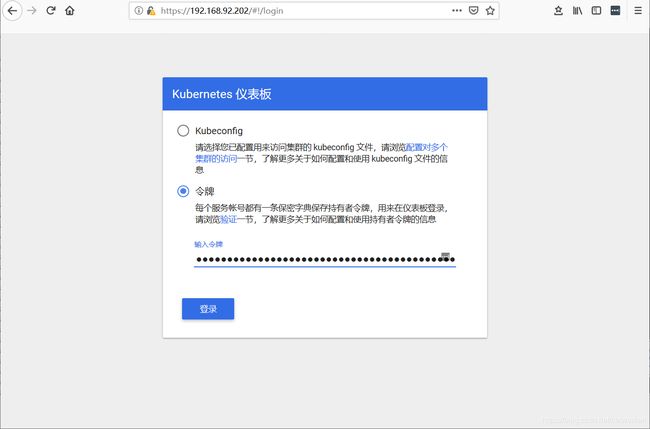
登录成功:
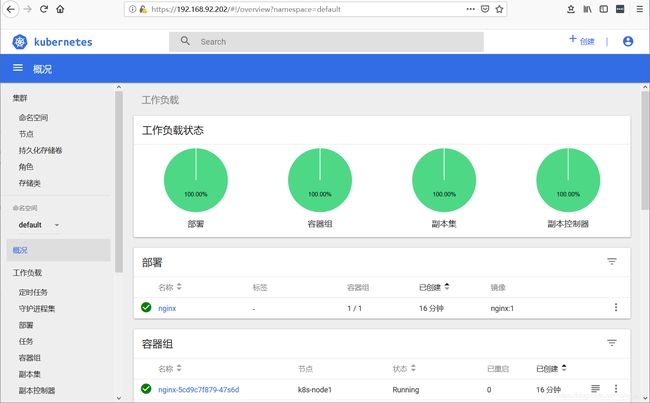
nginx-ingress方式
部署nginx-ingress-controller
$ wget https://raw.githubusercontent.com/kubernetes/ingress-nginx/master/deploy/mandatory.yaml
$ kubectl apply -f mandatory.yaml
详细部署参考:https://blog.csdn.net/networken/article/details/85881558
创建Dashboard TLS证书
$ mkdir -p /usr/local/src/kubernetes/certs
$ cd /usr/local/src/kubernetes
$ openssl genrsa -des3 -passout pass:x -out certs/dashboard.pass.key 2048
$ openssl rsa -passin pass:x -in certs/dashboard.pass.key -out certs/dashboard.key
$ openssl req -new -key certs/dashboard.key -out certs/dashboard.csr -subj '/CN=kube-dashboard'
$ openssl x509 -req -sha256 -days 365 -in certs/dashboard.csr -signkey certs/dashboard.key -out certs/dashboard.crt
$ rm certs/dashboard.pass.key
$ kubectl create secret generic kubernetes-dashboard-certs --from-file=certs -n kube-system
创建ingress规则
文件末尾添加tls配置项即可。
[centos@k8s-master ~]$ vim kubernetes-dashboard-ingress.yaml
apiVersion: extensions/v1beta1
kind: Ingress
metadata:
labels:
k8s-app: kubernetes-dashboard
annotations:
kubernetes.io/ingress.class: "nginx"
# https://github.com/kubernetes/ingress-nginx/blob/master/docs/user-guide/nginx-configuration/annotations.md
nginx.ingress.kubernetes.io/ssl-redirect: "true"
nginx.ingress.kubernetes.io/ssl-passthrough: "true"
name: kubernetes-dashboard
namespace: kube-system
spec:
rules:
- host: dashboard.host.com
http:
paths:
- path: /
backend:
servicePort: 443
serviceName: kubernetes-dashboard
tls:
- hosts:
- dashboard.host.com
secretName: kubernetes-dashboard-certs
查看创建的ingress:
[centos@k8s-master ~]$ kubectl get ingress -n kube-system
NAME HOSTS ADDRESS PORTS AGE
kubernetes-dashboard dashboard.host.com 80, 443 30h
[centos@k8s-master ~]$
暴露nginx-ingress-controller服务
要想暴露内部流量,需要让 Ingress Controller 自身能够对外提供服务,主要有以下几种方式:
hostport
nodeport
loadbalacer
hostport方式
修改nginx-ingress-controller yaml配置文件,将Ingress Controller 改为 DeamonSet 方式部署(注释replicas),在每个节点运行一个nginx-ingress-controller的pod,然后在containers.ports部分做主机端口映射,添加 hostPort: 80和 hostPort: 443
[centos@k8s-master ~]$ vim mandatory.yaml
......
---
apiVersion: extensions/v1beta1
kind: DaemonSet #改为DaemonSet
metadata:
name: nginx-ingress-controller
namespace: ingress-nginx
labels:
app.kubernetes.io/name: ingress-nginx
app.kubernetes.io/part-of: ingress-nginx
spec:
# replicas: 1 #注释掉replicas
......
ports:
- name: http
containerPort: 80
hostPort: 80
- name: https
containerPort: 443
hostPort: 443
......
更新yaml配置文件:
kubectl apply -f mandatory.yaml
查看运行的pod:
[centos@k8s-master ~]$ kubectl get pod -n ingress-nginx -o wide
NAME READY STATUS RESTARTS AGE IP NODE NOMINATED NODE READINESS GATES
nginx-ingress-controller-bhccq 1/1 Running 0 18s 10.244.2.102 k8s-node2 <none> <none>
nginx-ingress-controller-fssbt 1/1 Running 0 18s 10.244.0.55 k8s-master <none> <none>
nginx-ingress-controller-z7xsf 1/1 Running 0 18s 10.244.1.101 k8s-node1 <none> <none>
[centos@k8s-master ~]$
修改dashboard yaml文件配置
在deployment.containers部分增加args配置,在service部分改回默认即可:
[centos@k8s-master ~]$ vim kubernetes-dashboard.yaml
......
---
# ------------------- Dashboard Deployment ------------------- #
kind: Deployment
apiVersion: apps/v1beta2
metadata:
labels:
k8s-app: kubernetes-dashboard
name: kubernetes-dashboard
namespace: kube-system
spec:
replicas: 1
revisionHistoryLimit: 10
selector:
matchLabels:
k8s-app: kubernetes-dashboard
template:
metadata:
labels:
k8s-app: kubernetes-dashboard
spec:
containers:
- name: kubernetes-dashboard
#image: k8s.gcr.io/kubernetes-dashboard-amd64:v1.10.1
image: registry.cn-hangzhou.aliyuncs.com/google_containers/kubernetes-dashboard-amd64:v1.10.1
ports:
- containerPort: 8443
protocol: TCP
args:
- --tls-key-file=dashboard.key
- --tls-cert-file=dashboard.crt
#- --auto-generate-certificates
# Uncomment the following line to manually specify Kubernetes API server Host
# If not specified, Dashboard will attempt to auto discover the API server and connect
# to it. Uncomment only if the default does not work.
# - --apiserver-host=http://my-address:port
volumeMounts:
......
---
# ------------------- Dashboard Service ------------------- #
kind: Service
apiVersion: v1
metadata:
labels:
k8s-app: kubernetes-dashboard
name: kubernetes-dashboard
namespace: kube-system
spec:
ports:
- port: 443
targetPort: 8443
selector:
k8s-app: kubernetes-dashboard
最后应用变更:
kubectl apply -f kubernetes-dashboard.yaml --force
查看dashboard service:
[centos@k8s-master ~]$ kubectl get service -n kube-system
NAME TYPE CLUSTER-IP EXTERNAL-IP PORT(S) AGE
......
kubernetes-dashboard ClusterIP 10.96.55.60 <none> 443/TCP 30h
[centos@k8s-master ~]$
集群外部节点配置DNS解析:
192.168.92.56 dashboard.host.com
192.168.92.57 dashboard.host.com
192.168.92.58 dashboard.host.com
集群外部直接访问:https://dashboard.host.com
填入之前申请的token,访问成功:
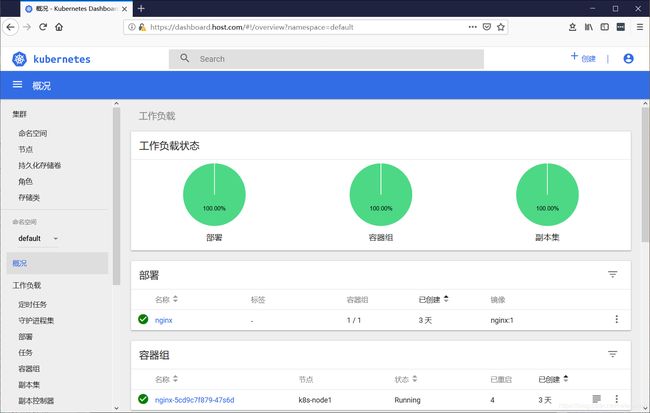
NodePort方式
修改nginx-ingress-controller配置文件mandatory.yaml,删除containers.ports部分做的主机端口映射,hostPort: 80和 hostPort: 443
并为nginx-ingress-controller创建NodePort类型的service,通过nodeip+port方式对外提供服务:
$ wget https://raw.githubusercontent.com/kubernetes/ingress-nginx/master/deploy/provider/baremetal/service-nodeport.yaml
$ kubectl apply -f service-nodeport.yaml
直接执行yaml文件即可,可以看到创建了nginx-ingress-controller的NodePort类型service:
[centos@k8s-master ~]$ kubectl get service -n ingress-nginx
NAME TYPE CLUSTER-IP EXTERNAL-IP PORT(S) AGE
ingress-nginx NodePort 10.100.30.8 <none> 80:32142/TCP,443:32179/TCP 29h
[centos@k8s-master ~]$
集群外主机hosts配置文件不变
192.168.92.56 dashboard.host.com
192.168.92.57 dashboard.host.com
192.168.92.58 dashboard.host.com
选择token方式,通过域名+port方式访问:https://dashboard.host.com:32179
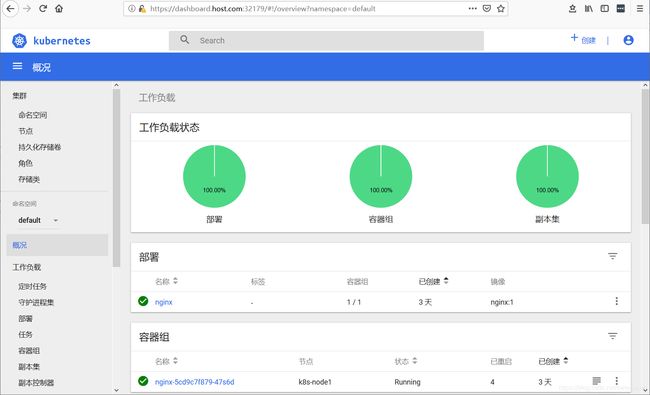
loadbalancer方式
首先需要部署loadbalancer,参考这里:
https://blog.csdn.net/networken/article/details/85928369
然后修改nginx ingress controller的service类型为type: LoadBalancer即可:
[centos@k8s-master ~]$ vim service-nodeport.yaml
apiVersion: v1
kind: Service
metadata:
name: ingress-nginx
namespace: ingress-nginx
labels:
app.kubernetes.io/name: ingress-nginx
app.kubernetes.io/part-of: ingress-nginx
spec:
type: LoadBalancer
ports:
- name: http
port: 80
targetPort: 80
protocol: TCP
- name: https
port: 443
targetPort: 443
protocol: TCP
selector:
app.kubernetes.io/name: ingress-nginx
app.kubernetes.io/part-of: ingress-nginx
更新yaml文件:
kubectl apply -f service-nodeport.yaml --force
查看service 类型以及获取到的EXTERNAL-IP
[centos@k8s-master ~]$ kubectl get svc -n ingress-nginx
NAME TYPE CLUSTER-IP EXTERNAL-IP PORT(S) AGE
ingress-nginx LoadBalancer 10.111.158.158 192.168.92.200 80:32629/TCP,443:30118/TCP 20s
[centos@k8s-master ~]$
修改集群外主机hosts配置文件,配置下面一条即可
192.168.92.200 dashboard.host.com
通过token方式浏览器访问:https://dashboard.host.com
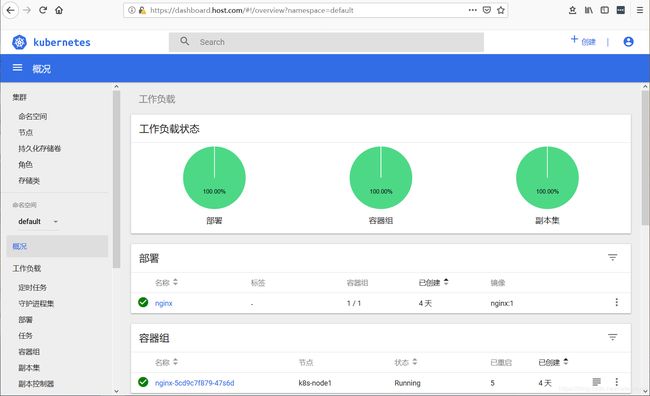
API Server方式
如果Kubernetes API服务器是公开的,并可以从外部访问,那我们可以直接使用API Server的方式来访问,也是比较推荐的方式。
Dashboard的访问地址为:
https://<master-ip>:<apiserver-port>/api/v1/namespaces/kube-system/services/https:kubernetes-dashboard:/proxy/
但是浏览器返回的结果可能如下:
{
"kind": "Status",
"apiVersion": "v1",
"metadata": {
},
"status": "Failure",
"message": "services \"https:kubernetes-dashboard:\" is forbidden: User \"system:anonymous\" cannot get resource \"services/proxy\" in API group \"\" in the namespace \"kube-system\"",
"reason": "Forbidden",
"details": {
"name": "https:kubernetes-dashboard:",
"kind": "services"
},
"code": 403
}
这是因为最新版的k8s默认启用了RBAC,并为未认证用户赋予了一个默认的身份:anonymous。
对于API Server来说,它是使用证书进行认证的,我们需要先创建一个证书:
我们使用client-certificate-data和client-key-data生成一个p12文件,可使用下列命令:
# 生成client-certificate-data
grep 'client-certificate-data' ~/.kube/config | head -n 1 | awk '{print $2}' | base64 -d >> kubecfg.crt
# 生成client-key-data
grep 'client-key-data' ~/.kube/config | head -n 1 | awk '{print $2}' | base64 -d >> kubecfg.key
# 生成p12
openssl pkcs12 -export -clcerts -inkey kubecfg.key -in kubecfg.crt -out kubecfg.p12 -name "kubernetes-client"
[centos@k8s-master ~]$ ll
-rw-rw-r-- 1 centos centos 1082 Dec 28 19:41 kubecfg.crt
-rw-rw-r-- 1 centos centos 1675 Dec 28 19:41 kubecfg.key
-rw-rw-r-- 1 centos centos 2464 Dec 28 19:41 kubecfg.p12
最后导入上面生成的p12文件,重新打开浏览器,显示如下:
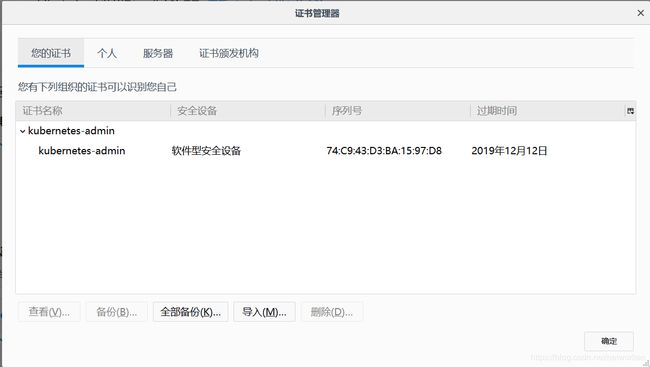
点击确定,便可以看到熟悉的登录界面了:
我们可以使用一开始创建的admin-user用户的token进行登录,一切OK。
https://192.168.92.56:6443/api/v1/namespaces/kube-system/services/https:kubernetes-dashboard:/proxy/
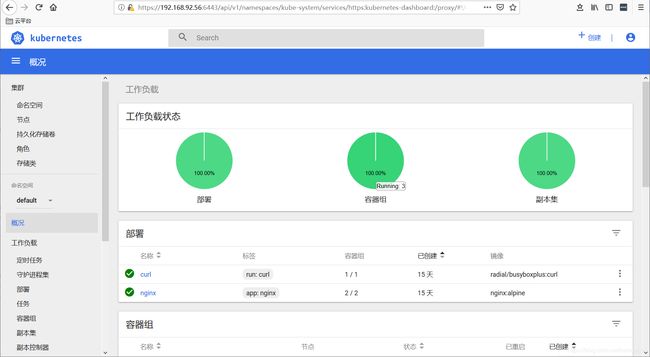
Porxy方式
如果要在本地访问dashboard,可运行如下命令:
[centos@k8s-master efk]$ kubectl proxy
Starting to serve on 127.0.0.1:8001
现在就可以通过以下链接来访问Dashborad UI
http://localhost:8001/api/v1/namespaces/kube-system/services/https:kubernetes-dashboard:/proxy/
这种方式默认情况下,只能从本地访问(启动它的机器)。
我们也可以使用–address和–accept-hosts参数来允许外部访问:
[centos@k8s-master efk]$ kubectl proxy --address='0.0.0.0' --accept-hosts='^*$'
Starting to serve on [::]:8001
然后我们在外网访问以下链接:
http://<master-ip>:8001/api/v1/namespaces/kube-system/services/https:kubernetes-dashboard:/proxy/
可以成功访问到登录界面,但是填入token也无法登录,这是因为Dashboard只允许localhost和127.0.0.1使用HTTP连接进行访问,而其它地址只允许使用HTTPS。因此,如果需要在非本机访问Dashboard的话,只能选择其他访问方式。
使用Dashboard
Dashboard 界面结构分为三个大的区域。
- 顶部操作区,在这里用户可以搜索集群中的资源、创建资源或退出。
- 左边导航菜单,通过导航菜单可以查看和管理集群中的各种资源。菜单项按照资源的层级分为两类:Cluster 级别的资源 ,Namespace 级别的资源 ,默认显示的是 default Namespace,可以进行切换:
- 中间主体区,在导航菜单中点击了某类资源,中间主体区就会显示该资源所有实例,比如点击 Pods。